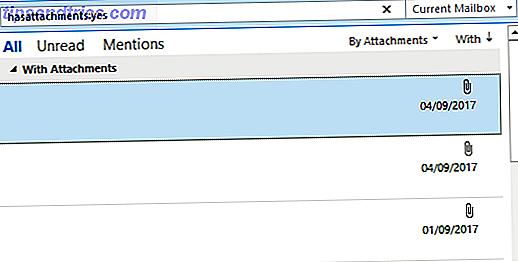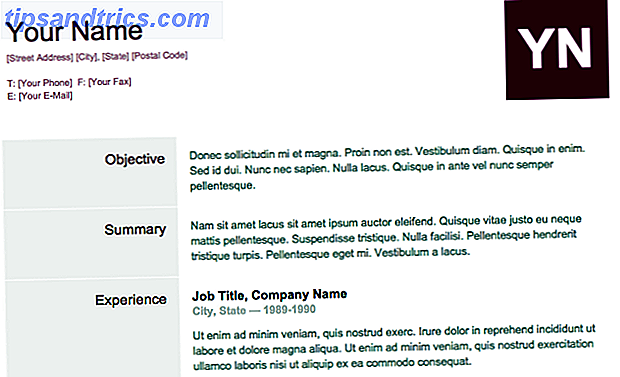Har du brug for at styre Kodi eksternt, men er ikke tilfreds med standard fjernbetjening? Mange alternative Kodi fjernbetjeninger er derude og falder ind i forskellige kategorier. Lad os se på tilgængelige løsninger, så du kan finde den bedste Kodi-fjernbetjening til dig.
De 8 typer af Kodi Remote
Den Kodi fjernbetjening, du allerede bruger, er en af disse standardtyper. Men hvilken er den, og hvad er der tilbudt, hvis du vælger at skifte?
- MCE-fjernbetjeninger : Enheder, der er kompatible med Windows Media Center Edition (en variant af Windows 7 Den bedste PVR: Windows Media Center! Den bedste PVR: Windows Media Center! På trods af det opfattede billede af Microsoft som et skummende dyr med opblødt software, der skibes fuld af bugs, de har faktisk produceret nogle fine software gennem årene. I dag vil jeg gerne fremhæve Windows Media ... Read More) standard kan bruges på Kodi.
- Trådløse og Bluetooth-fjernbetjeninger : Der findes forskellige trådløse og Bluetooth-fjernbetjeninger, der skal køre med Kodi.
- CEC-kompatible fjernbetjeninger : Med et stigende antal HDTV'er kan fjernbetjeningen faktisk kontrollere Kodi!
- Game controllers : Uanset om du kører Kodi på din spilkonsol eller ej, kan en controller bruges, hvis det er kompatibelt.
- Smartphone eller tablet : Dette sker typisk via en app, selvom Kodi kan vise en ekstern grænseflade over HTTP.
- Hjemmeautomatisering : Voice-styrede hjemmeautomatiseringsløsninger kan bruges til at styre Kodi.
- Talestyring : Nogle apps er blevet udviklet, der giver mulighed for voice-based navigation af Kodi.
- Tastatur : Endelig har du mulighed for et traditionelt tastatur.
Lad os se på disse Kodi-fjernalternativer i dybden.
1. MCE-fjernbetjeninger
Hvis du leder efter en dedikeret, billig løsning, er MCE-kompatible fjernbetjeninger din første port for Kodi fjernbetjening.
Typisk fragt med en USB infrarød modtager, MCE fjernbetjeninger arbejder næsten altid ud af kassen. Desuden er deres funktionalitet inkluderet i alt-i-en-fjernbetjeninger, så hvis du har en af dem til dit tv, finder du det fungerer sammen med Kodi.
2. Trådløse og Bluetooth-fjernbetjeninger
Mange mediecentre leveres med trådløse (RF) eller Bluetooth-fjernbetjeninger, eller i det mindste muligheden for at bruge dem. Hvis den enhed, du har installeret Kodi on, har en sådan fjernbetjening, skal du kunne bruge dette.
Disse fjernbetjeninger - som f.eks. Rii Backlit Air Mouse 2.4G MX3 Pro - er ideelle til at navigere i menuerne, vælge medier til at se osv. Desværre kan indtastning af tekst være langsom, selv med tastaturet på skærmen, men det er en lille pris at betale for bekvemmeligheden af en god fjernbetjening. Men nyere fjernbetjeninger kommer ofte med et indbygget tastatur.
Rii Backlit Fly Mouse 2.4G MX3 Pro Multifunktionelt Trådløst Mini Keyboard Og Infrarød Fjernundervisning For KODI, Google Android Smart TV / Box, IPTV, HTPC, Mini PC, Windows, Mac OS, Linux OS, PS3, Xbox 360 Rii Backlit Fly Mouse 2.4 G MX3 Pro multifunktionelt trådløst mini-tastatur og infrarød fjernundervisning til KODI, Google Android Smart TV / Box, IPTV, HTPC, Mini PC, Windows, Mac OS, Linux OS, PS3, Xbox 360 Køb nu hos Amazon $ 12.99
I mellemtiden, hvis sådanne enheder ikke er inkluderet eller understøttet ud af kassen, skal du finde ud af, om en USB-port er ledig. Hvis det er tilfældet, kan du muligvis forbinde en trådløs eller Bluetooth-fjernbetjening, der sendes med sin egen (præpareret) dongle.
3. CEC-kompatibel fjernbetjening
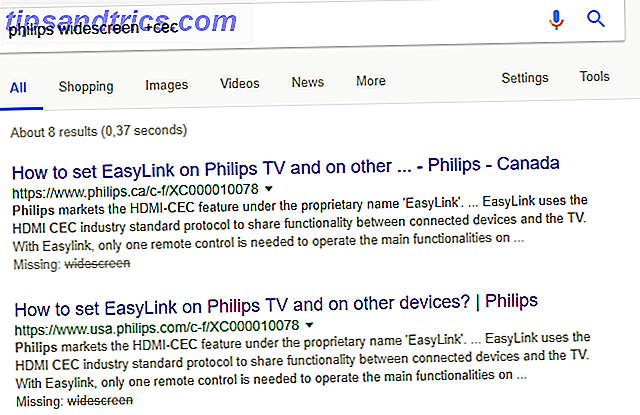
Nu kan denne overraske dig. Hvis dit HDTV har HDMI-CEC (eller blot CEC eller en anden lignende titel) funktionalitet, kan du muligvis bruge fjernbetjeningen til at styre Kodi.
Du skal kontrollere tv-dokumentationen her for at finde ud af, hvor du kan aktivere det. Bemærk, at forskellige producenter har givet denne teknologi forskellige navne, baseret på forkortelsen "Consumer Electronics Control". Googling dit tv-model navn, og udtrykket "+ CEC" vil hjælpe her.
For mange mennesker vil dette være den mest bekvemme mulighed for Kodi fjernbetjening. Det holder styr på dit mediecenter med den samme enhed, du bruger til dit tv. Færre fjernbetjeninger giver altid et enklere liv.
4. Game Controller
Det er virkelig ligegyldigt, hvilken slags spil controller du har. Hvis det har et USB-kabel, vil det næsten sikkert fungere med Kodi. Din controller kan være en gammel Xbox eller Xbox 360 controller, en PS3 eller PS4 controller eller endda en Nintendo Wii controller. Det kan endda være en controller, der er hyldet til en retro gaming enhed.
Xbox 360 Wireless Controller (Bulk Packaging) (Sort) Xbox 360 Wireless Controller (Bulk Packaging) (Sort) Køb Nu På Amazon $ 31.99
Når du er tilsluttet, skal du muligvis gøre nogle konfigurationer. Gå til Indstillinger & Systemindstillinger i Kodi, og vælg Indtast & Konfigurer tilsluttede controllere . Her finder du controllerens kortlægningsvindue. Klik på Vælg for at starte, og tryk derefter på hver knap (eller flyt tommelfingeren), som den er fremhævet på skærmen. Snart skulle du have konfigureret controlleren til at arbejde med Kodi. Bemærk, at hvis du laver en fejl, kan du nulstille og gentage processen.
5. Smartphone eller Tablet

Leder du efter noget lidt mere praktisk? Der er en officiel Kodi fjernbetjening til Android og iOS, og du får fuld kontrol over dit mediecenter. (Du er måske interesseret i at vide, at mobilapp fjernbetjeninger til Windows 10 Mobile og Ubuntu Touch også er tilgængelige). Med en touchscreen fjernbetjening kan du endda indtaste tekst lettere, som den sendes via tastaturet på din enhed.
Selvom du ikke bruger den officielle Kodi remote app (der kan være kompatibilitetsproblemer), er også tredjepartsindstillinger tilgængelige. Og hvis du stadig har problemer, er der også en web-grænseflade, som du kan bruge i stedet. Selvom det er langsommere end en app (billeddannelse af en webside, der genindlæses hver gang du trykker på den), gør webgrænsefladen ikke desto mindre en praktisk fjernbetjening, hvis installation af en app ikke er en mulighed.
Download : Kore Official Remote til Android
Download : Officiel Kodi Remote til iOS
6. Home Automation Control Systems
Der er produceret flere professionelle produkter, der har Kodi-funktionalitet. Disse er dog ikke dedikeret til Kodi. I stedet er disse systemer i stand til at kontrollere anden teknologi rundt om i hjemmet.
Kodis udviklere har arbejdet i flere år for at integrere teknologierne med Kodi, og de bruges ofte sammen med en dedikeret mobilapp. Enheder fra Allonis, Total Control, Control 4, iRidium Mobile og Crestron falder alle under denne kategori.
Yderligere oplysninger og en opdateret liste over systemudbydere findes på Kodi wiki.
7. Voice Control Apps
Nogle stemme kontrol muligheder er også tilgængelige for Kodi fjernbetjening. Disse kommer i øjeblikket i form af tredjeparts mobilapps, selvom der er enhver chance for et hjemmeautomatiseringssystem i fremtiden at indføre talekommandoer.
I stedet for at bruge tommelfingeren, vil en voice control app lade dig instruere Kodi, hvad de skal gøre. Vil du lancere YouTube? Ikke et problem: spørg bare! Apps som Yatse og Unified Remote på Android er særligt gode til dette, så se først på disse. For iOS, overvej Blue Remote for Kodi.
Download : Yatse: Kodi Remote Control og Cast til Android
Download : Unified Remote til Android
Download : Blue Remote til Kodi på iOS
Bemærk: På tidspunktet for skrivningen, hvis du har installeret Kodi på en Amazon Fire Stick Sådan installeres Kodi Media Center på en Amazon Fire Stick Sådan installeres Kodi Media Center på en Amazon Fire Stick I denne artikel forklarer vi, hvordan du installerer Kodi på en Amazon Fire TV Stick. Hvilket, når du er færdig, vil efterlade dig det bedste mediecenter for alle på et budget. Læs mere, Voice Remote er uforenelig med Kodi.
8. Tastatur
Sidst men ikke mindst, kan du bare bruge et tastatur til fjernbetjening af din Kodi. Du tænker på et typisk USB-tastatur, er du ikke, med et langt kabel bøjet over gulvet. Dette er en mulighed, men det er ikke ligefrem ideelt. Andre tastaturer er tilgængelige.
Vi har allerede set på Wi-Fi og Bluetooth-fjernbetjeninger, men der er nogle strålende trådløse tastaturer, der fungerer på samme måde.
Det er jo vanskeligt at bruge Kodi uden at indtaste tekst. Du kan ikke søge uden en eller installere (juridiske) tredjeparts add-ons Sådan bruger du Kodi uden at bryde loven Sådan bruger du Kodi uden at bryde loven Du behøver ikke at bryde loven for at få mest muligt ud af din Kodi boks. Sådan får du det til at fungere uden at svigte over den tynde grå linje. Læs mere . Sikker på, tastaturet på skærmen er tilstrækkeligt, men det handler om så godt som det bliver.
Måske vil du have et tastatur og en musekombination med en indbygget touchpad. Eller et håndholdt tastatur på størrelse med en standard fjernbetjening. Uanset hvad du foretrækker størrelse og tilslutning, skal et tastatur være på din ønskeliste.
Ikke glad for at kontrollere Kodi? Byt fjernbetjeninger!
Med så mange Kodi fjernbetjeningsmuligheder, der er tilgængelige og kompatible med de fleste Kodi-systemer, bør det ikke tage lang tid at finde fjernbetjeningen, så den passer til dig. Det vil være en af de ovennævnte; så bare sørg for at konfigurere Kodi til at bruge eksterne fjernbetjeninger Sådan opretter du en Kodi-fjernbetjening Sådan opretter du en Kodi-fjernbetjening Så du har installeret Kodi med succes? Nu skal du bare tilføje en fjernbetjening! I denne artikel forklarer vi, hvordan du nemt kan oprette en Kodi fjernbetjening. Læs mere .
Billedkredit: BrianAJackson / Depositobilleder